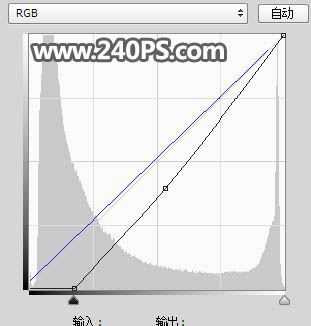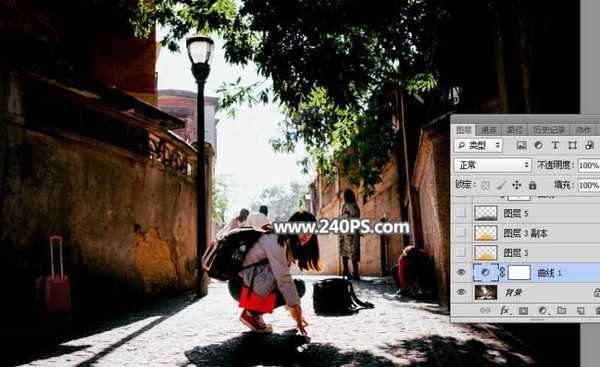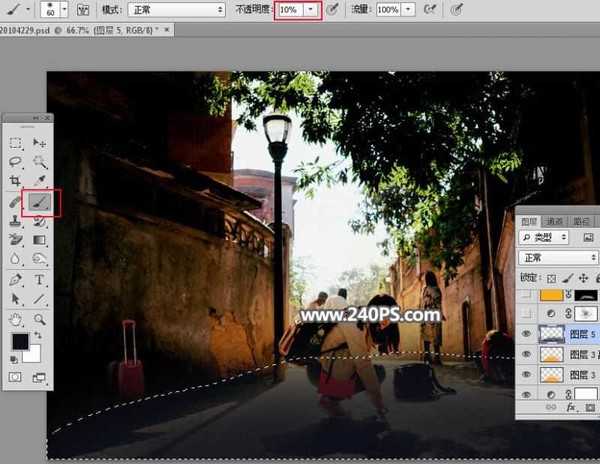ps怎样把人物街景图片调成日落时分夕阳西下的效果?运用PHOTOSHOP软件,可以很简单的制作大家想要的照片,下面和小编一起来看看具体步骤吧。
最终效果
原图
具体步骤:
1、把整体压暗。打开原图素材大图,创建曲线调整图层,对RGB,蓝通道进行调整,参数及效果如下。
2、处理路面部分。新建一个图层,用套索工具勾出下图所示的选区,羽化40个像素后填充橙黄色#fea906,按Ctrl + D 取消选区后把混合模式改为“柔光”,如下图。
3、按Ctrl + J 把当前图层复制一层,混合模式改为“正片叠底”,不透明度改为30%,如下图。
4、新建一个图层,把前景色设置为深蓝色#131620,如下图。
5、选择画笔工具,画笔不透明度改为10%,然后把底部区域涂暗,如下图。
上一页12 下一页 阅读全文